共计 1542 个字符,预计需要花费 4 分钟才能阅读完成。
自动写代码机器人,免费开通
这篇文章给大家分享的是有关 Navicat for Oracle 工具怎么连接 oracle 的内容。丸趣 TV 小编觉得挺实用的,因此分享给大家做个参考,一起跟随丸趣 TV 小编过来看看吧。
Navicat for Oracle 是一款 oracle 的客户端的图形化管理和开发工具,对于许多的数据库都有支持。之前用过 Navicat for sqlserver, 感觉很好用,所以下载了 Oracle 版的用。
上网查看了一下这个工具可以用于任何版本 8i 或以上的 Oracle 数据库服务器,并支持大部份 Oracle 最新版本的功能,包括目录、表空间、同义词、实体化视图、触发器、序列、类型等。下边的这张图是 oracle 版的,MySQL 和 Sql Server 版基本一样。
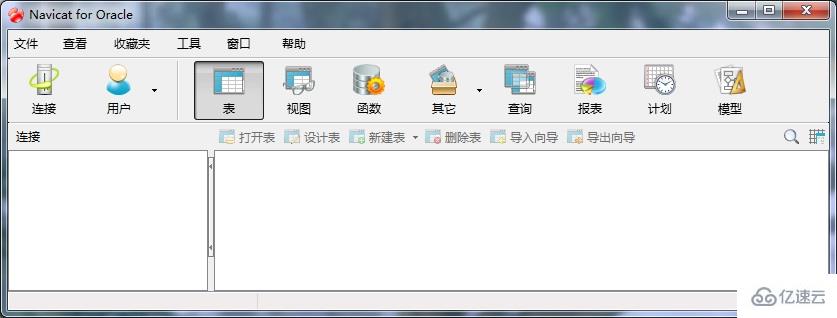
界面简洁,无冗余,对于日常的数据操作基本可以满足。以下是对其的安装和配置,这里重点讲配置
一、Navicat for Oracle 的安装:
软件的安装就不多说了,基本都是一直下一步。网上有那种免安装破解版的,拿来可以直接用。
二、Navicat for Oracle 的配置
1、启动该工具,出现开始界面,单击“文件”—-“新建连接”选项,进行连接数据库。
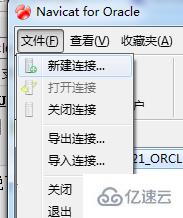
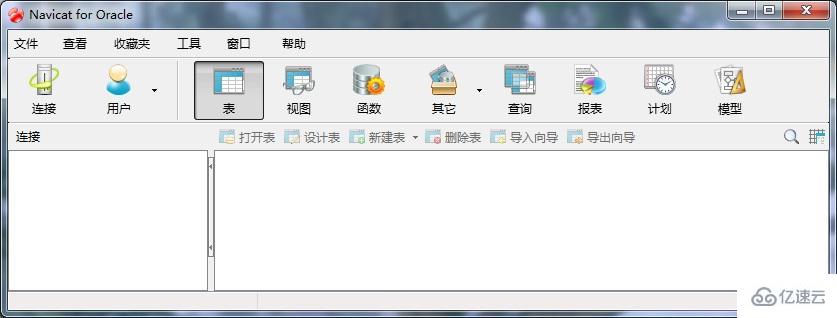
2、在“新建连接”对话框中,输入任意的连接名,选择默认的连接类型,输入 oracle 数据库所在的服务器地址,连接本地的 oracle 可输入“localhost”,oracle 的默认端口号是“1521”,输入数据库的 SID 或者是该数据库所对应的服务名,输入用户名和密码,这里我使用的是“test”,单击“连接测试”按钮,进行测试,连接成功,如图所示:
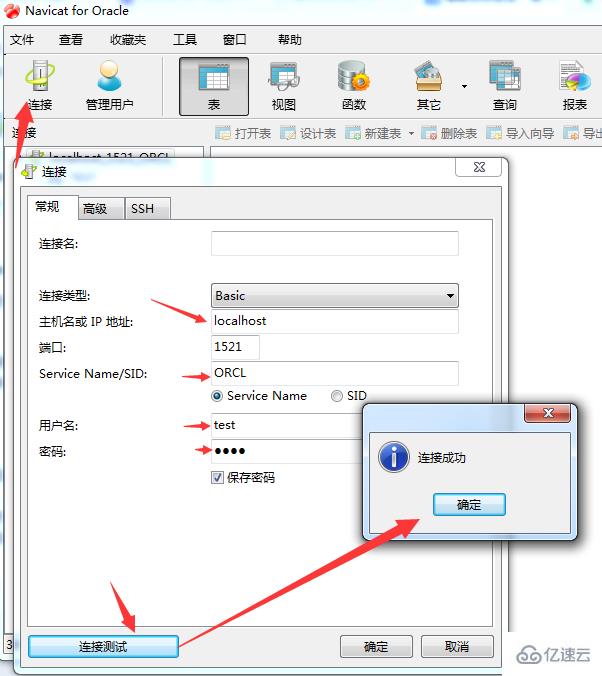
3、初次连接,在选择开始测试的时候,往往会出现错误:
“ORA-12737: Instant Client Light: unsupported server character set CHS16GBK”,这个错误是很典型的,是由于服务器的编码不支持造成的,但是如果我改变了服务器的字符集编码,这是不现实的,所以上网找了解决的方案,最后知道了只要去 oracle 官网下载一个最新版的 OCI 的文件,将原先的 OCI 的文件的覆盖即可解决下。该文件在博客的末尾已经提供了。
下面是文件替换的过程,下载的文件是解压,找到其中的 4 个文件:oci.dll,orannzsbb11.dll,oraocci11.dll,oraociei11.dll(这个文件最重要)。
选则“工具”菜单下的“选项”命令,如图所示打开选项的界面。
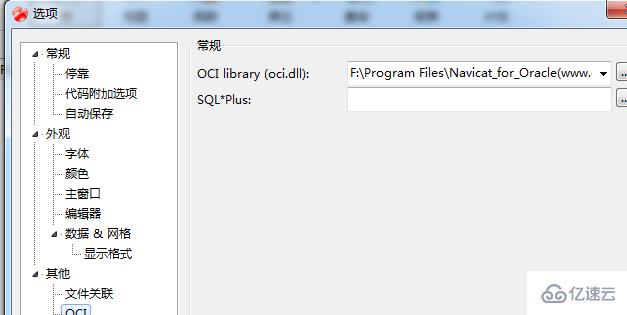
4、在“其它”的下边选择 OCI,在右边的第一个的文件浏览的地方,选择 oci.dll 的位置,我的默认的位置是“F:\Program Files\Navicat_for_Oracle(www.greenxf.com)\Navicat for Oracle\instantclient_10_2\oci.dll”,把从压缩文件中取出的四个文件放到该目录下,其他的可备份,如下图所示下:
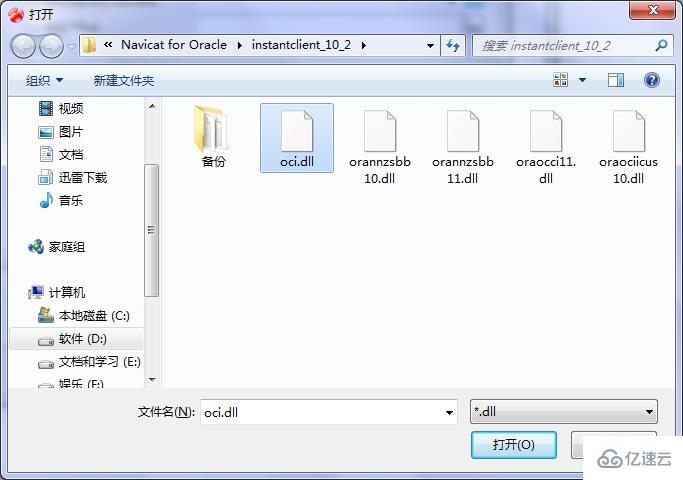
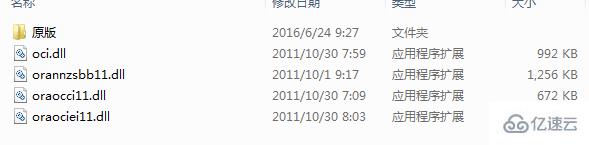
5、这样配置之后,重新启动该软件,重复 2 中的连接配置,测试连接,这时就连接成功了。成功之后就可以看到”TEST”用户的表了,可以很方便的操作数据库了,我这里还没创建表。
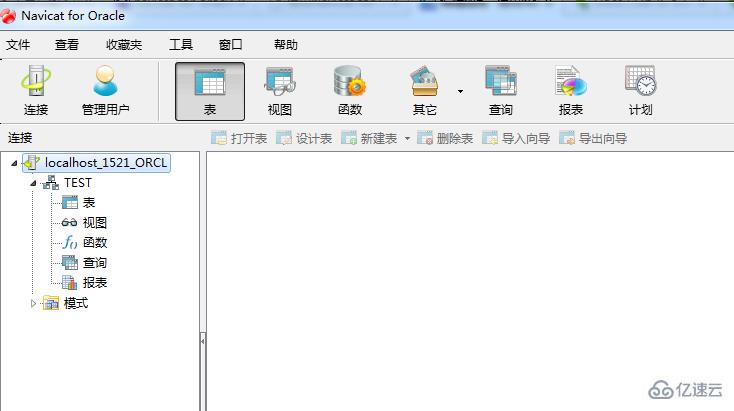
可右键‘表’ 导入、导出表,导入数据文件到新表中,让 GISER 人惊喜的是,ArcGIS 的 SHP 数据集的 dbf 竟然也支持。

我所使用的数据库是 oracle11g,我们下载的是 Instant client 这个工具,它有 11 的和 10 的版本,对 oracle9i 及以上的版本使用 11 的。其他使用 10 版本的。
感谢各位的阅读!关于“Navicat for Oracle 工具怎么连接 oracle”这篇文章就分享到这里了,希望以上内容可以对大家有一定的帮助,让大家可以学到更多知识,如果觉得文章不错,可以把它分享出去让更多的人看到吧!
向 AI 问一下细节
